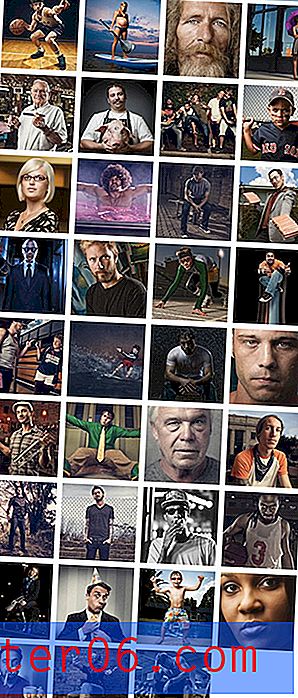Kako premjestiti radni list između radnih knjiga u Excelu 2010
Mnogo Excel korisnika ima barem jednu proračunsku tablicu koja sadrži neke važne informacije koje se rijetko mijenjaju. Bilo da se radi o popisu proizvoda ili fakturi, čemu često pristupate. Ali ako trebate taj list dodati u drugu radnu knjižicu, a da pritom ne izgubite oblikovanje, možda se pitate o tome kako to najlakše učiniti. Srećom, Excel ima mogućnost brzog kopiranja i lijepljenja čitavih radnih listova između radnih knjiga pomoću koraka opisanih u nastavku.
Kopirajte i zalijepite cijeli radni list u drugu radnu knjigu u Excelu 2010
Kopiram radni list koji ima pristojnu količinu oblikovanja, uključujući slike, skrivene redove, promijenjene veličine redaka i stupaca, prilagođeno zaglavlje i nekoliko drugih opcija. Pomoću dolje opisane metode kopirati će se sve ove stavke kakve trenutno postoje u izvornom listu. Ostavit ću i kopiju originalnog radnog lista u originalnoj radnoj knjižici, ali imat ćete i mogućnost premjestiti radni list u drugu radnu knjižicu, čime ćete ga ukloniti iz prve radne knjižice.
Korak 1: Otvorite i originalnu radnu knjigu i radnu knjigu u koju želite premjestiti izvorni radni list. Provjerite radite li u radnoj knjizi koja sadrži izvorni radni list prije nego što prijeđete na sljedeće korake.
2. korak: Desnom tipkom miša kliknite karticu radnog lista na dnu prozora, a zatim odaberite opciju Premjesti ili Kopiraj .

Korak 3: Kliknite padajući izbornik pod Knjigom: i odaberite ime radne knjige u koju želite kopirati izvorni radni list.
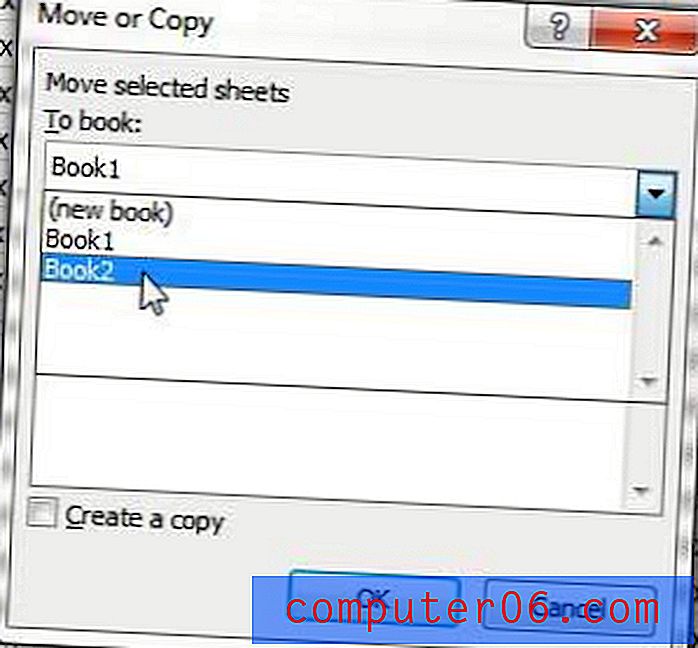
Korak 4: Odaberite mjesto u drugoj radnoj knjizi na koju želite premjestiti izvorni radni list, potvrdite okvir lijevo od Stvori kopiju (ako želite ostaviti originalni radni list u prvoj radnoj knjizi), a zatim kliknite gumb U redu .
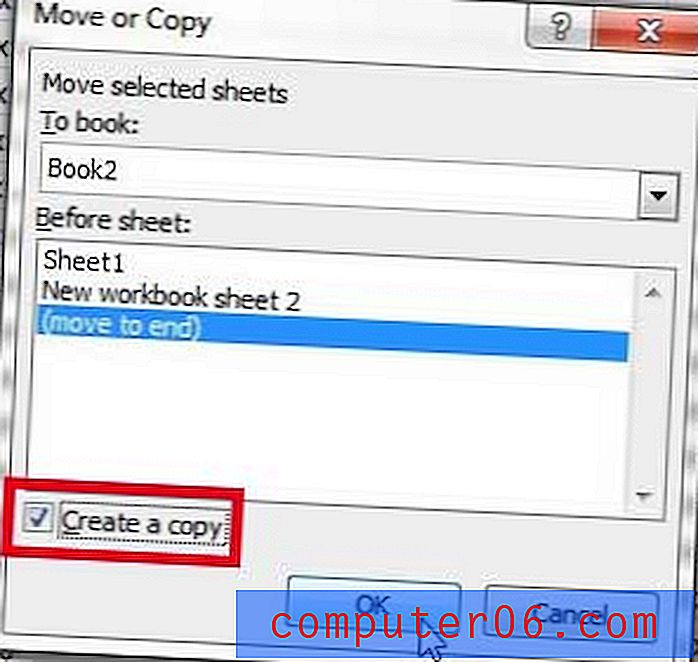
Primijetit ćete da nisam preimenovao radne listove iz Sheet1, ali Excel obrađuje duplicirana imena listova dodavanjem broja u zagradama na kraj naziva lista, kao na slici ispod.
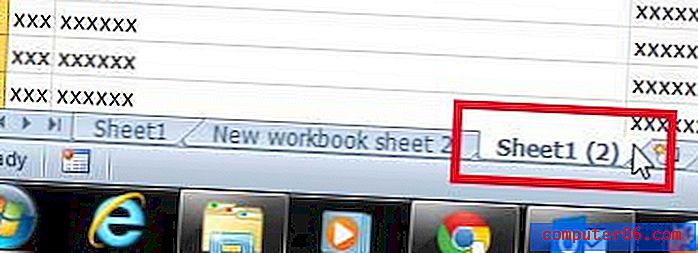
Treba li vam jednostavna ideja o poklonima koju će svatko voljeti? Amazonske poklon kartice mogu se personalizirati na više različitih načina i mogu se kreirati u bilo kojoj količini. Kliknite ovdje kako biste saznali više.
Možete prilagoditi postavke ispisa u Excelu 2010 tako da ispisuje cijelu radnu knjigu, umjesto samo trenutnog radnog lista.